„iPad“ naudotojo vadovas
- Sveiki
-
- Palaikomi modeliai
- 12,9 col. „iPad Pro“ (5 kartos)
- „iPad Pro“ 12,9 col. (4 kartos)
- „iPad Pro“ 12,9 col. (3 kartos)
- 11 col. „iPad Pro“ (3 kartos)
- „iPad Pro“ 11 col. (2 kartos)
- „iPad Pro“ 11 col. (1 kartos)
- „iPad Pro“ 12,9 col. (1 ir 2 kartos modeliai)
- „iPad Pro“, 10,5 col.
- „iPad Pro“ 9,7 col.
- „iPad Air“ (4 kartos)
- „iPad Air“ (3 kartos)
- „iPad Air 2“
- „iPad“ (8 kartos)
- „iPad“ (7 kartos)
- „iPad“ (6 kartos)
- „iPad“ (5 kartos)
- „iPad mini“ (5 kartos)
- „iPad mini 4“
- Kas naujo „iPadOS 14“
-
- Pabudinimas ir atrakinimas
- Garsumo reguliavimas
- Garsų keitimas arba išjungimas
- Prieiga prie funkcijų iš užrakinimo ekrano
- Programų atidarymas
- Ekrano nuotraukos darymas arba ekrano įrašymas
- Ekrano padėties keitimas arba užrakinimas
- Fono paveikslėlio keitimas
- Padidinkite programos mastelį, kad ji užpildytų ekraną
- Nuvilkimas
- Paieška naudojant „iPad“
- „AirDrop“ naudojimas elementams siųsti
- Sparčiųjų veiksmų atlikimas
- „Control Center“ naudojimas ir tinkinimas
- Valdiklių pridėjimas
- Akumuliatoriaus įkrovimas ir naudojimo informacijos stebėjimas
- Būsenos piktogramų reikšmės
- Kelionės su „iPad“
-
-
- „FaceTime“ nustatymas
- Skambinimas ir atsiliepimas į skambučius
- Fotografavimas naudojant „Live Photo“
- „Group FaceTime“ skambutis
- Kitų programų naudojimas per pokalbį
- Fotoaparato efektų įtraukimas
- Garso ir vaizdo nustatymų keitimas
- Skambučio nutraukimas arba perjungimas į „Messages“
- Nepageidaujamų skambinančiųjų blokavimas
-
- Informacija prieš pradedant naudoti „Home“
- Priedų sąranka
- Priedų valdymas
- Papildomų namų įtraukimas
- „HomePod“ konfigūravimas
- Vaizdo kamerų konfigūravimas
- Face Recognition
- Maršruto parinktuvo konfigūravimas
- Aplinkų kūrimas ir naudojimas
- Kaip valdyti namus naudojant „Siri“
- Valdykite savo namus nuotoliniu būdu
- Automatizavimo kūrimas
- Valdiklių bendrinimas su kitais
-
- Žemėlapių peržiūra
-
- Vietų paieška
- Netoli esančių lankytinų vietų ir paslaugų paieška
- Informacijos apie vietas gavimas
- Vietų žymėjimas
- Vietų bendrinimas
- Mėgstamiausių vietų įrašymas
- Atraskite naujas vietas naudodami „Guides“
- Tvarkykite vietas naudojant funkciją „My Guides“
- Informacijos apie eismo ir oro sąlygas gavimas
- Pašalinkite svarbias vietas
-
- Nuorodų gavimas naudojant „Siri“, „Maps“ ir „Maps“ valdiklius
- Pageidaujamo kelionės tipo pasirinkimas
- Vairavimo nuorodų gavimas
- Pranešimas apie eismo įvykius
- Važiavimo dviračiu nurodymų gavimas
- Sustojimo vietų paieška
- Ėjimo pėsčiomis nuorodų gavimas
- Viešojo transporto nuorodų gavimas
- Maršruto apžvalgos arba jo nuorodų sąrašo peržiūra
- Nuoseklių nurodymų garso nustatymų keitimas
- Kitų maršrutų pasirinkimas
- Nuorodų tarp dviejų vietų (kurios nėra dabartinė jūsų vieta) gavimas
- Nesenai peržiūrėtų nurodymų trynimas
- Nurodymų gavimas „Mac“ kompiuteryje naudojant „Maps“
- Padėkite tikslinti ir tobulinti „Maps“
-
- „Messages“ nustatymas
- Žinučių siuntimas ir gavimas
- Siųskite žinutę grupei ar įmonei
- Nuotraukų, vaizdo ir garso žinučių siuntimas
- Kaip animuoti žinutes
- „iMessage“ programų naudojimas
- „Memoji“ naudojimas
- „Digital Touch“ efekto siuntimas
- Pinigų siuntimas ir gavimas naudojant „Apple Pay“
- Pranešimų keitimas
- Blokuokite, filtruokite ir praneškite apie žinutes
- Žinučių šalinimas
-
- Gaukite muzikos
- Albumų, grojaraščių ir kt. peržiūra
- Muzikos leidimas
- Muzikos įrašų įtraukimas į eilę
- Tiesioginės radijo transliacijos klausymasis
-
- „Apple Music“ prenumerata
- Nenuostolingojo glaudinimo muzikos klausymasis
- „Dolby Atmos“ muzikos klausymasis
- Naujos muzikos paieška
- Muzikos įtraukimas ir klausymasis neprisijungus prie interneto
- Gaukite asmenines rekomendacijas
- Radijo klausymasis
- Ieškokite muzikos
- Grojaraščių kūrimas
- Peržiūrėkite, ko klausosi jūsų draugai
- „Siri“ naudojimas muzikai leisti
- Muzikos skambesio keitimas
-
- Nuotraukų ir vaizdo įrašų peržiūra
- Nuotraukų bei vaizdo įrašų šalinimas ir slėpimas
- Nuotraukų ir vaizdo įrašų redagavimas
- „Live Photo“ redagavimas
- Režimu „Portrait“ padarytų nuotraukų redagavimas
- Nuotraukų skirstymas į albumus
- „Search“ programoje „Photos“
- Nuotraukų ir vaizdo įrašų bendrinimas
- „Memories“ peržiūra
- Žmonių paieška programoje „Photos“
- Nuotraukų naršymas pagal vietą
- „iCloud Photos“ naudojimas
- Nuotraukų bendrinimas su „iCloud Shared Albums“
- „My Photo Stream“ naudojimas
- Importuokite nuotraukas ir vaizdo įrašus
- Nuotraukų spausdinimas
- Shortcuts
- Stocks
- Tips
-
- „Family Sharing“ nustatymas
- Šeimos narių pirkinių atsisiuntimas
- Pirkinių bendrinimo sustabdymas
- „Ask To Buy“ įjungimas
- „Apple Cash Family“ nustatymas
- „Apple Card“ bendrinimas
- Prenumeratų ir „iCloud“ saugyklos bendrinimas
- Nuotraukų, kalendoriaus ir kt. bendrinimas su šeimos nariais
- Šeimos nario pamesto įrenginio radimas
- „Screen Time“ nustatymas per „Family Sharing“
-
- Su „iPad“ pateikiami priedai
-
- „AirPods“ nustatymas
- „AirPods“ įkrovimas
- Garso įrašo atkūrimo paleidimas ir sustabdymas
- „AirPods“ garsumo keitimas
- Skambinimas ir atsiliepimas į skambučius naudojant „AirPods“
- „AirPods“ perjungimas iš vieno įrenginio į kitą ir atvirkščiai
- „Siri“ naudojimas su „AirPods“
- Žinučių klausymasis ir atsiliepimas
- Garso turinio bendrinimas naudojant „AirPods“ ir „Beats“ ausines
- Triukšmo valdymo režimų keitimas
- Erdvinio garso valdymas
- „AirPods“ paleidimas iš naujo
- „AirPods“ pavadinimo ir kitų nustatymų keitimas
- Kitų „Bluetooth“ ausinių naudojimas
- „EarPods“ naudojimas
- Ausinių garsumo lygio patikra
-
- „Apple Pencil“ (2 kartos) susiejimas ir įkrovimas
- „Apple Pencil“ (1 kartos) susiejimas ir įkrovimas
- Teksto įvedimas naudojant „Scribble“
- Piešimas rašikliu „Apple Pencil“
- Ekrano kopijos fiksavimas ir žymėjimas naudojant „Apple Pencil“
- Piešimas ir pastabų rašymas rašikliu „Apple Pencil“ iš užrakinimo ekrano
- „HomePod“ ir kiti belaidžiai garsiakalbiai
- Išoriniai saugyklos įrenginiai
-
- Išorinės „Apple“ klaviatūros
- „iPad“ skirtos „Magic Keyboard“ (su integruotu jutikliniu pultu) pridėjimas
- „Smart Keyboard“ prijungimas
- „Magic Keyboard“ susiejimas
- „Emoji“ įvedimas
- Diakritinių ženklų įvedimas
- Klaviatūrų perjungimas
- Teksto diktavimas
- Klaviatūros spartieji klavišai
- Išorinės klaviatūros teksto vedimo parinkčių keitimas
- „Apple Watch“ su „Fitness+“
- Dėklai ir dangteliai
- Spausdintuvai
-
- Interneto ryšio bendrinimas
- Skambinimas ir atsiliepimas į telefono skambučius
- „iPad“ naudojimas kaip antro „Mac“ ekrano
- Perkėlimo užduotys tarp „iPad“ ir „Mac“
- Iškirpimas, kopijavimas ir įklijavimas tarp „iPad“ ir kitų įrenginių
- „iPad“ prijungimas prie kompiuterio naudojant kabelį
- „iPad“ sinchronizavimas su kompiuteriu
- Failų perkėlimas tarp „iPad“ ir kompiuterio
-
- Pritaikymo neįgaliesiems funkcijų naudojimo pradžia
-
-
- „VoiceOver“ įjungimas ir mokymasis ją naudoti
- „VoiceOver“ nustatymų keitimas
- Informacija apie „VoiceOver“ judesius
- Valdykite „iPad“, atlikdami „VoiceOver“ judesius
- „VoiceOver“ valdymas naudojant „Rotor“
- Ekraninės klaviatūros naudojimas
- Rašymas pirštu
- „VoiceOver“ naudojimas su „Apple“ išorine klaviatūra
- Brailio ekrano naudojimas
- Brailio teksto įvedimas ekrane
- Judesių ir klaviatūros sparčiųjų klavišų pritaikymas
- „VoiceOver“ naudojimas su rodomuoju įtaisu
- „VoiceOver“ naudojimas programose
- Mastelio keitimas.
- Magnifier
- Žmonių aptikimas „People detection“
- „Display & Text Size“
- „Motion“
- „Spoken Content“
- Garsinis apibūdinimas
-
-
- Svarbi saugos informacija
- Svarbi priežiūros informacija
- Gaukite informacijos apie „iPad“
- Mobiliojo ryšio duomenų nustatymų peržiūra arba keitimas
- Raskite daugiau programinės įrangos ir aptarnavimo išteklių.
- FCC atitikties pareiškimas
- „ISED Canada“ atitikties pareiškimas
- „Apple“ ir aplinka
- 1 klasės lazerio informacija
- Informacija apie išmetimą ir perdirbimą
- ENERGY STAR atitikties pareiškimas
- Autorių teisės
Failų ir aplankų peržiūra „iPad“ programoje „Files“
Programoje „Files“ ![]() peržiūrėkite ir atidarykite dokumentus, vaizdus ir kitus failus aplankuose.
peržiūrėkite ir atidarykite dokumentus, vaizdus ir kitus failus aplankuose.
Neseniai atidarytų failų peržiūra
Ekrano apačioje palieskite „Recents“.
Failų bei aplankų naršymas ir atidarymas
Ekrano apačioje palieskite „Browse“, tada šoninėje juostoje „Browse“ palieskite elementą.
Jei nematote šoninės juostos „Browse“, dar kartą palieskite „Browse“.
Norėdami atidaryti failą, vietą arba aplanką, palieskite jį.
Pastaba: Jei neįdiegėte programos, kurioje buvo sukurtas failas, jo peržiūra atidaroma naudojant „Quick Look“.
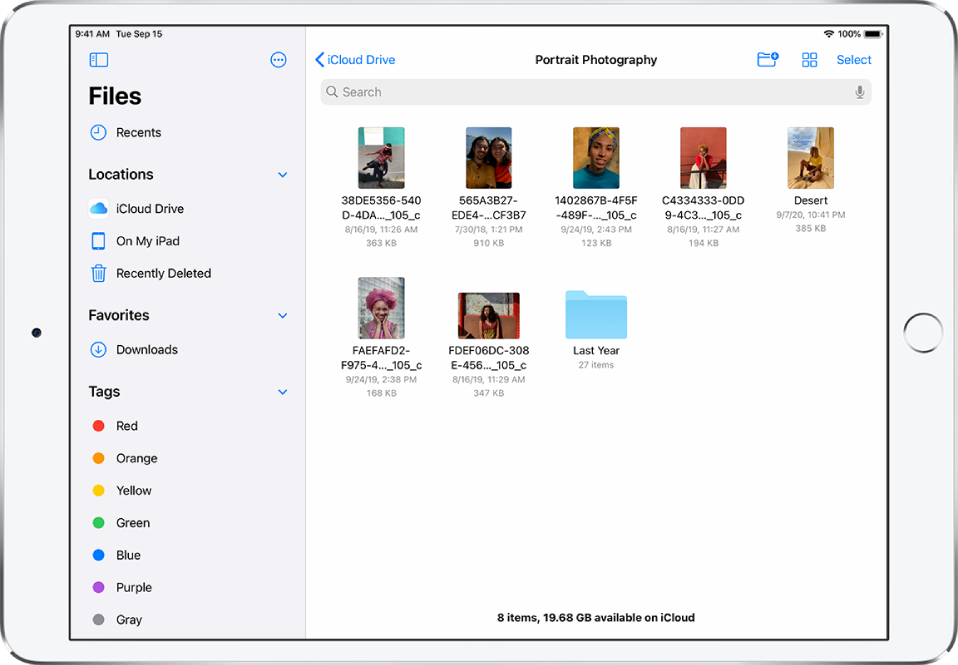
Informacijos apie tai, kaip aplankus pažymėti kaip mėgstamiausiuosius ar pridėti kitas žymas, žr. Failų ir aplankų tvarkymas „iPad“ programoje „Files“.
Failų ir aplankų rikiavimo keitimas
Atidarytoje vietoje ar aplanke vilkite žemyn nuo ekrano vidurio, tada ekrano viršuje palieskite „Name“, „Date“, „Size“, „Kind“ arba „Tags“.
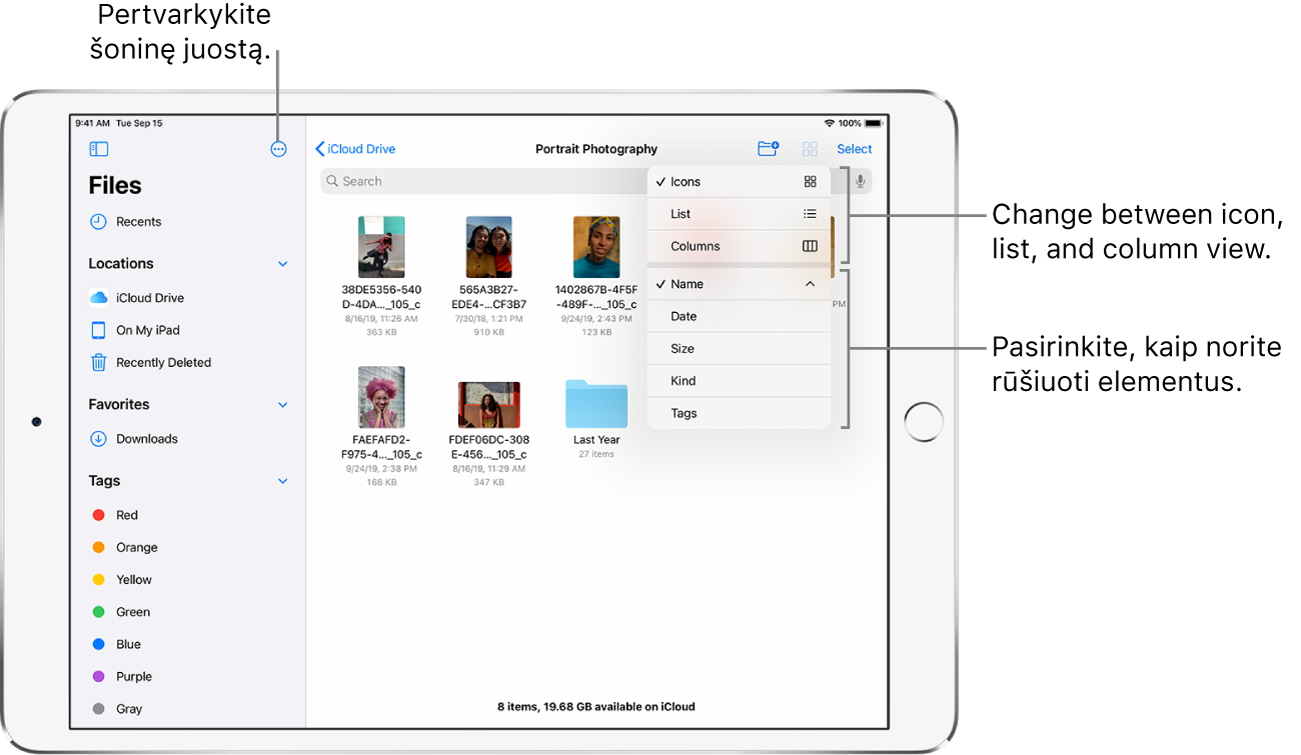
Piktogramų, sąrašo ar stulpelio rodinių kaitaliojimas
Atidarytoje vietoje ar aplanke vilkite žemyn nuo ekrano vidurio, tada atlikite kurį nors iš nurodytų veiksmų.
Peržiūrėkite kaip piktogramas: palieskite
 .
.Peržiūrėkite kaip sąrašą: palieskite
 .
.Peržiūrėkite kaip stulpelius: palieskite
 .
.Jei norite stulpelių rodinyje pažvelgti giliau į aplankų hierarchiją, palieskite elementą labiausiai į dešinę nutolusiame stulpelyje, tada braukite kairėn. Jei norite pamatyti failo peržiūrą kartu su jo metaduomenimis (pvz., jo tipu ir dydžiu), palieskite failą. (Jei labiausiai į dešinę nutolusiame stulpelyje peržiūra neatsiranda, braukite kairėn.) Jei norite peržiūrėti failą ir atlikti su juo įvairius veiksmus, neišėję iš programos „Files“, po failo peržiūra palieskite „Open“.
Konkretaus failo arba aplanko paieška
Paieškos laukelyje įveskite failo ar aplanko pavadinimą arba dokumento tipą.
Ieškodami galite rinktis iš toliau nurodytų parinkčių.
Paieškos apimties susiaurinimas: žemiau paieškos laukelio palieskite „Recents“ arba vietos ar žymos pavadinimą.
Paslėpkite klaviatūrą ir peržiūrėkite daugiau rezultatų ekrane: Palieskite
 .
.Pradėkite naują paiešką: paieškos laukelyje palieskite
 .
.Atidarykite rezultatą: palieskite ją.
Šoninės juostos „Browse“ pertvarkymas
Šoninės juostos viršuje palieskite ![]() , palieskite „Edit“, tada atlikite bet kurį iš toliau nurodytų veiksmų.
, palieskite „Edit“, tada atlikite bet kurį iš toliau nurodytų veiksmų.
Slėpkite vietą: išjunkite vietą.
Ištrinkite žymą ir pašalinkite ją iš visų elementų: palieskite
 , esantį šalia žymos. (Žiūrėkite Failo arba aplanko pažymėjimas.)
, esantį šalia žymos. (Žiūrėkite Failo arba aplanko pažymėjimas.)Pašalinkite elementą iš „Favorites“ sąrašo: palieskite
 , esantį šalia elemento. (Žiūrėkite Aplanko įtraukimas į mėgstamiausiųjų sąrašą.)
, esantį šalia elemento. (Žiūrėkite Aplanko įtraukimas į mėgstamiausiųjų sąrašą.)Pakeiskite elemento išdėstymą: palieskite
 , tada vilkite jį į naują padėtį.
, tada vilkite jį į naują padėtį.